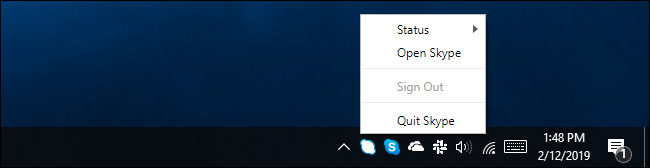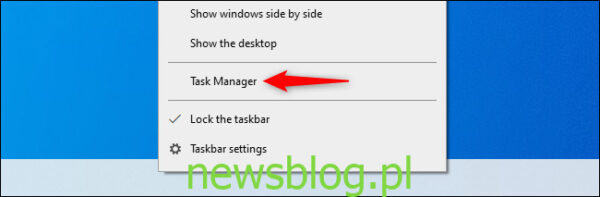Aplikacja Skype dołączona do systemu Windows 10 ma teraz ikonę obszaru powiadomień. To świetnie, ale co, jeśli nigdy nie korzystasz ze Skype’a i nie chcesz, aby był uruchamiany za każdym razem, gdy się logujesz? Oto jak się go pozbyć.
Oczywiście, możesz po prostu kliknąć prawym przyciskiem myszy ikonę Skype na pasku zadań i zamknąć ją, ale wróci ona natychmiast po następnym uruchomieniu komputera.
Wyłącz Autostart Skype’a za pomocą Menedżera zadań
Na szczęście najnowsze wersje Skype’a działają teraz jak zwykła aplikacja Windows. Nie możesz użyć wbudowanej opcji Skype, aby wyłączyć automatyczne uruchamianie bez uprzedniego zalogowania się, ale jest na to sposób: Wyłącz to za pomocą Menedżera zadań.
Aby znaleźć tę opcję, naciśnij Ctrl + Shift + Esc lub kliknij prawym przyciskiem myszy pasek zadań i wybierz „Menedżer zadań”.
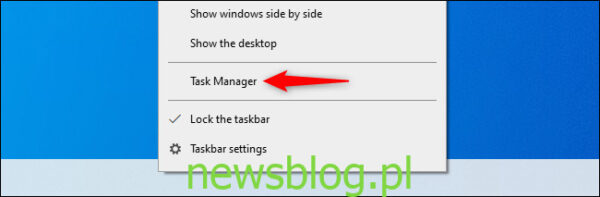
Kliknij kartę „Uruchamianie”. Jeśli nie widzisz żadnych kart, najpierw kliknij „Więcej szczegółów”.
Poszukaj „Skype” na liście, kliknij go prawym przyciskiem myszy i wybierz „Wyłącz”. System Windows nie otworzy już Skype automatycznie po zalogowaniu.
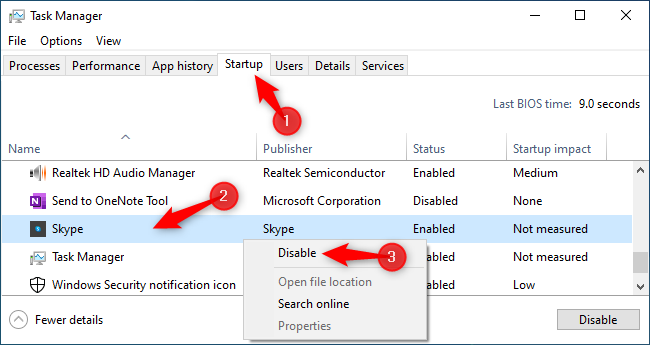
Skype będzie nadal działał, jeśli jest już otwarty, gdy to zrobisz, ale możesz kliknąć prawym przyciskiem myszy ikonę Skype w obszarze powiadomień paska zadań (nie nazywaj tego zasobnikiem systemowym!) I wybrać „Zamknij Skype”, aby natychmiast go zamknąć.
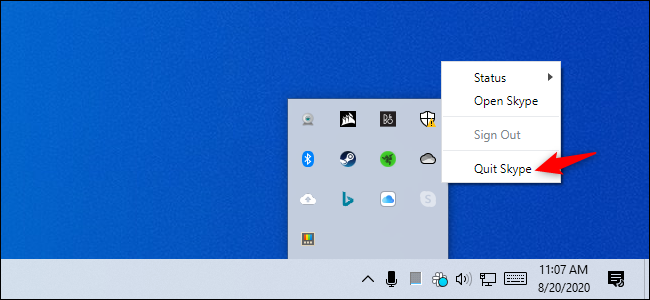
Jak usunąć Skype z paska zadań w systemie Windows 10
Aktualizacja: Prawdopodobnie masz już zainstalowaną nowszą aplikację Skype na komputerze, więc powyższe instrukcje powinny działać. Jeśli nie, postępuj zgodnie z poniższymi instrukcjami dotyczącymi starszej wersji Skype.
W przypadku starszej „nowoczesnej” aplikacji Skype nie można po prostu kliknąć prawym przyciskiem myszy ikony Skype w zasobniku i zamknąć jej jak w tradycyjnej aplikacji komputerowej. Skype nie daje opcji „Zakończ”. Skype nie daje opcji „Zakończ”.
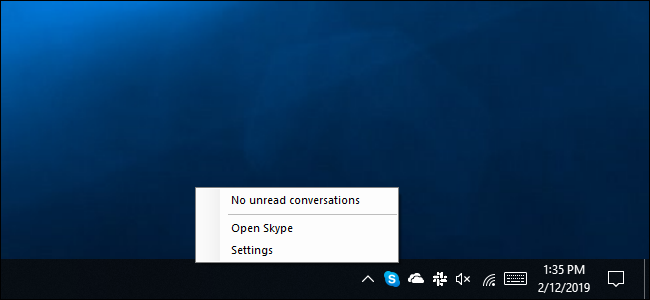
Nowoczesna aplikacja Skype firmy Microsoft nie pojawia się nawet na liście programów startowych, więc nie można jej wyłączyć, zarządzając programami startowymi z poziomu aplikacji Ustawienia lub Menedżera zadań.
Możesz jednak ukryć ikonę w oknie ustawień Skype. Kliknij prawym przyciskiem myszy ikonę Skype w obszarze powiadomień i kliknij „Ustawienia” lub otwórz okno Skype, kliknij przycisk menu „…” i kliknij „Ustawienia”.
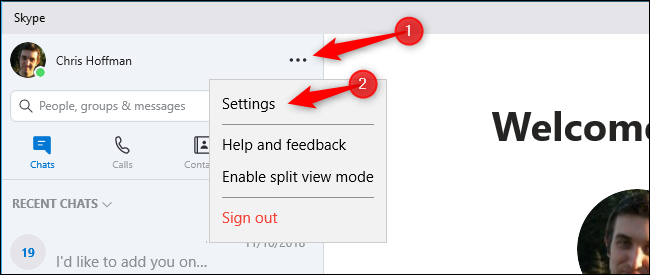
Kliknij kategorię „Ogólne” i wyłącz opcję „Pokaż Skype w obszarze powiadomień systemu Windows (taca systemowa)”. Ikona obszaru powiadomień Skype zniknie.
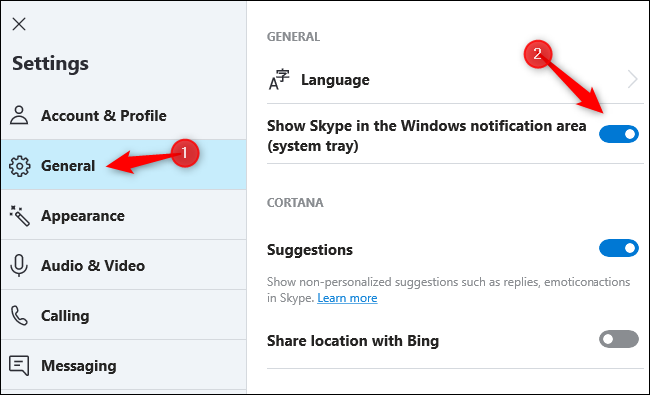
Pamiętaj, że ludzie mogą nadal wysyłać Ci wiadomości Skype, jeśli jesteś zalogowany, nawet jeśli Skype nie pojawia się w obszarze powiadomień. Aby to zatrzymać, wyloguj się ze Skype. Kliknij menu „…” w oknie programu Skype i kliknij „Wyloguj się”, aby to zrobić.
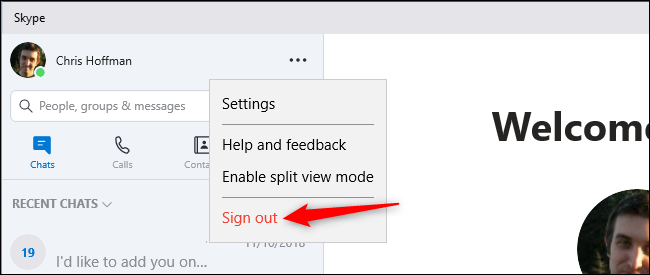
Jeśli w ogóle nie chcesz używać programu Skype, możesz go również odinstalować. Znajdź skrót Skype w menu Start, kliknij go prawym przyciskiem myszy i wybierz „Odinstaluj”. Windows 10 pozwala również odinstalować w ten sposób wiele innych wbudowanych aplikacji.
Jeśli masz zainstalowanych wiele aplikacji Skype i chcesz po prostu usunąć wbudowaną wersję systemu Windows 10, poszukaj skrótu Skype oznaczonego jako „Zaufana aplikacja Microsoft Store” i usuń go.
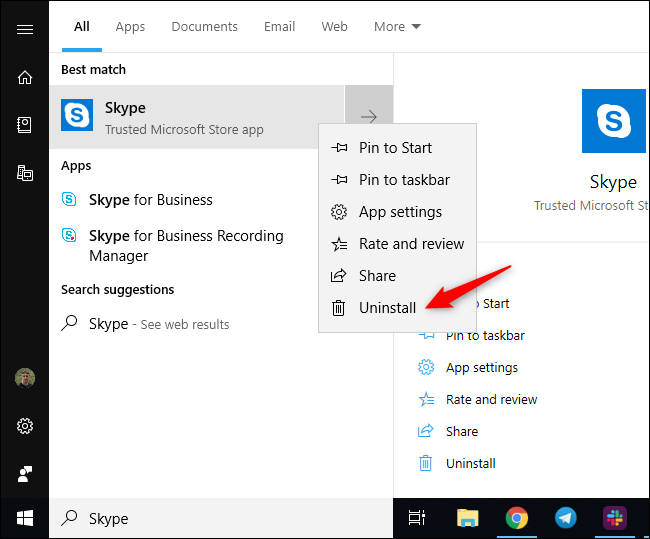
Tradycyjna aplikacja Skype na komputer ma opcję „Zamknij Skype” dostępną po kliknięciu prawym przyciskiem myszy jej ikony w obszarze powiadomień. Ta wersja Skype działa jak tradycyjny klient Skype, do którego jesteś przyzwyczajony.
Jest to dość mylące, ponieważ wbudowana wersja Skype Store w sklepie i nowoczesna wersja na komputer to prawie to samo, ale wersja Skype na komputer oferuje więcej funkcji.